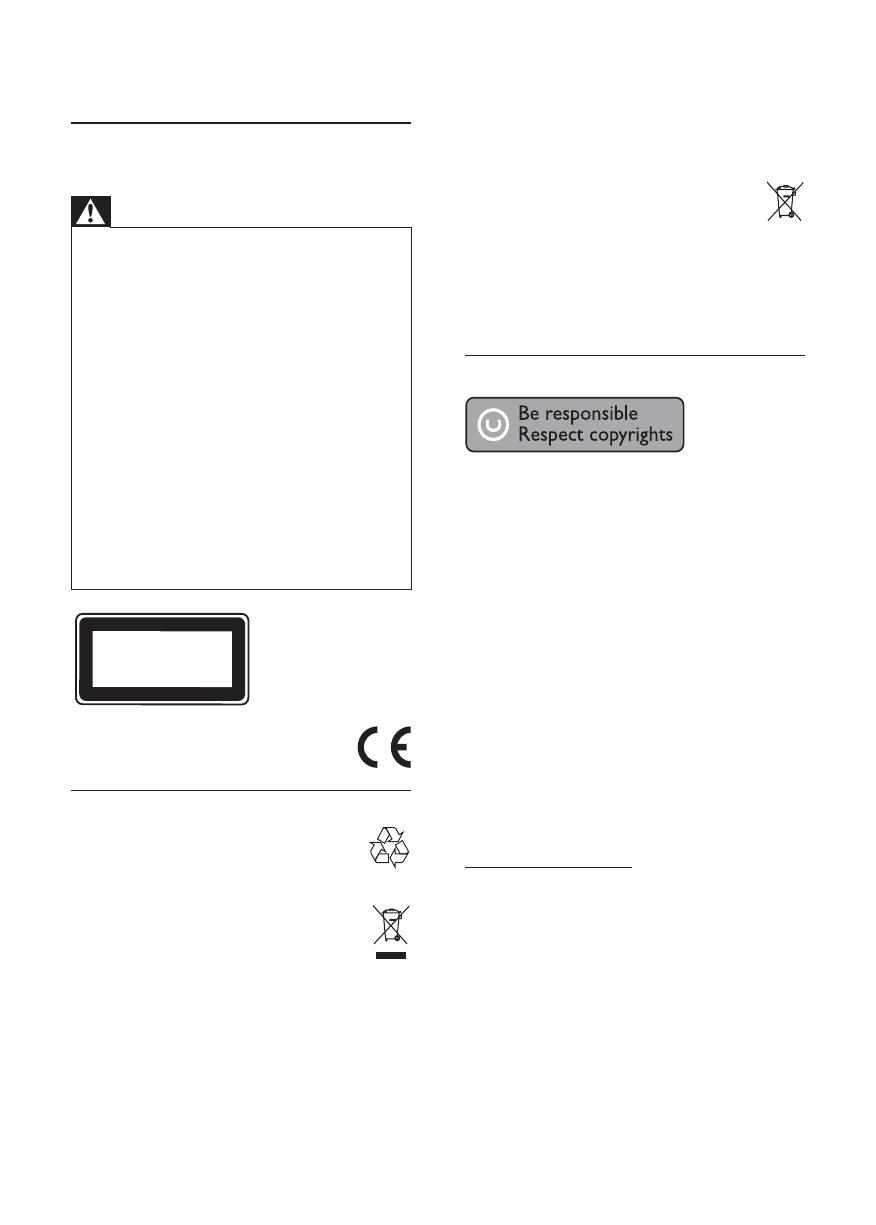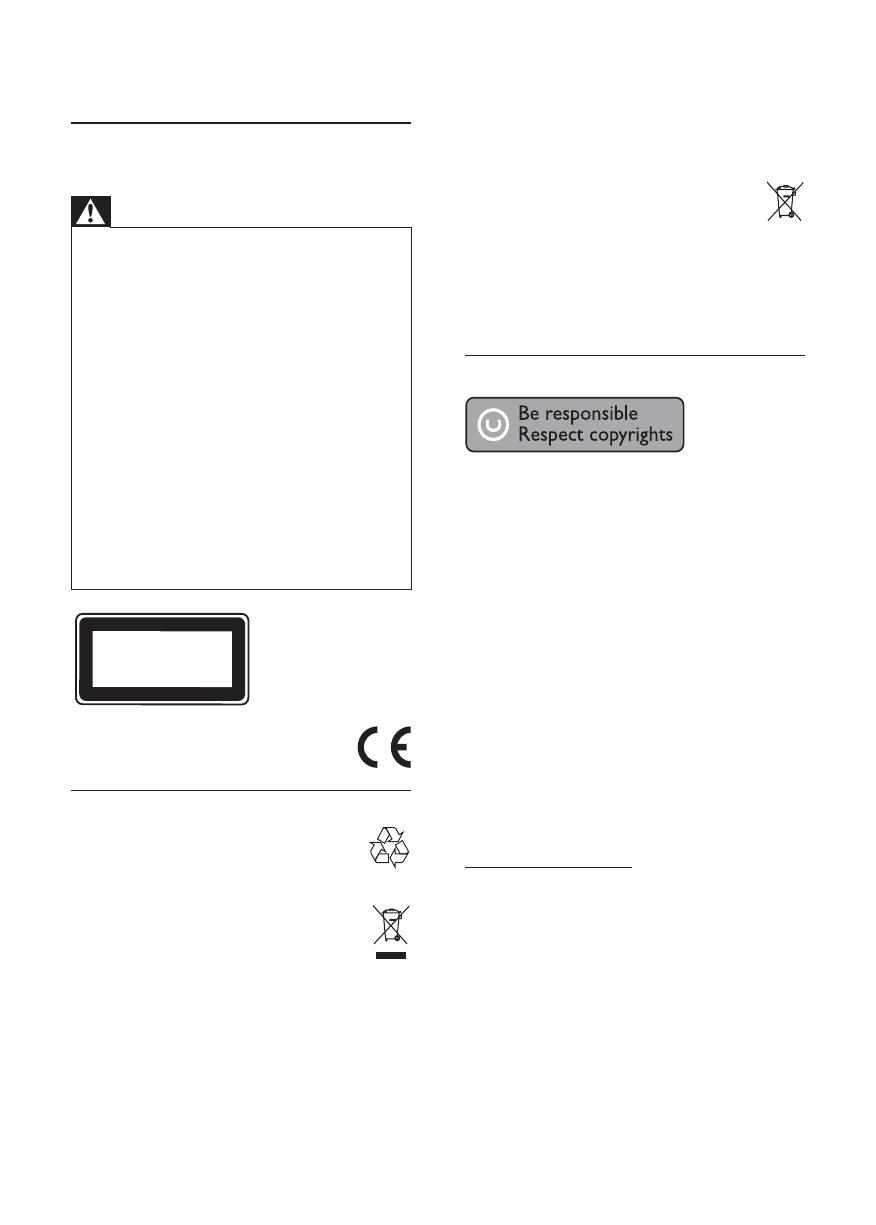
4
urządzeń wraz z innymi odpadami pochodzącymi z
gospodarstwa domowego.
Ścisłe przestrzeganie wytycznych w tym zakresie
pomaga chronić środowisko naturalne oraz ludzkie
zdrowie.
Produkt zawiera baterie opisane w treści
dyrektywy 2006/66/WE, których nie
można zutylizować z pozostałymi odpadami
domowymi.
Zalecamy zapoznanie się z lokalnymi przepisami
dotyczącymi selektywnej zbiórki akumulatorów,
ponieważ ich odpowiednia utylizacja przyczynia
się do zapobiegania negatywnym skutkom dla
środowiska i zdrowia ludzkiego.
Informacje o prawach autorskich
W niniejszym produkcie zastosowano technologię
zabezpieczenia przed kopiowaniem, która jest
chroniona amerykańskimi patentami. oraz innymi
prawami dotyczącymi własności intelektualnej
firmy Rovi Corporation. Zabroniony jest demontaż
urządzenia oraz inżyniera wsteczna (odtwarzanie
konstrukcji urządzenia).
Oprogramowanie o otwartym kodzie źródłowym
Philips Electronics Hong Kong Ltd. niniejszym
oferuje dostarczenie, na życzenie, kopii
kompletnego odpowiedniego kodu źródłowego w
przypadku pakietów oprogramowania chronionego
prawem autorskim o otwartym kodzie źródłowym
wykorzystywanego w tym produkcie, dla których
zażądano takiej oferty na podstawie odpowiedniej
licencji.
Ta oferta jest ważna przez okres trzech lat od
momentu zakupu produktu dla każdego, kto
otrzymał tę informację. Aby otrzymać kod
źródłowy, należy napisać wiadomość na adres:
open.source@philips.com. Jeśli nie preferują
Państwo komunikacji za pomocą wiadomości e-mail
lub w ciągu tygodnia od wysłania wiadomości e-mail
nie zostanie przesłane potwierdzenie, prosimy
napisać list na adres „Open Source Team, Philips
Intellectual Property & Standards, P.O. Box 220,
5600 AE Eindhoven, Holandia. Jeśli w odpowiednim
czasie nie zostanie przesłane potwierdzenie, należy
wysłać wiadomość e-mail na powyższy adres.
1 Ważne
Ważne informacje dotyczące
bezpieczeństwa
Ostrzeżenie
Niebezpieczeństwo przegrzania! Nie umieszczaj •
urządzenia w ciasnej przestrzeni. W celu zapewnienia
odpowiedniej wentylacji należy zachować odstęp
o szerokości co najmniej 10 cm z każdej strony
urządzenia. Upewnij się, że zasłony i inne przedmioty nie
zakrywają otworów wentylacyjnych urządzenia.
Nie stawiaj urządzenia, pilota ani baterii w pobliżu
•
otwartego ognia lub innych źródeł ciepła. Nie wystawiaj
urządzenia na bezpośrednie działanie promieni
słonecznych.
Z urządzenia można korzystać tylko w pomieszczeniach.
•
Chroń urządzenie przed wodą, wilgocią i naczyniami
wypełnionymi cieczami.
Nigdy nie stawiaj tego urządzenia na innym urządzeniu
•
elektronicznym.
Nie zbliżaj się do urządzenia podczas burzy.
•
Jeśli urządzenie jest podłączone do gniazdka za pomocą •
przewodu zasilającego lub łącznika, ich wtyki muszą być
łatwo dostępne.
Otwarcie obudowy grozi narażeniem użytkownika
•
na działanie widzialnego oraz niewidzialnego
promieniowania laserowego. Unikaj bezpośredniego
kontaktu z wiązką promieni laserowych.
Niniejszy produkt jest zgodny z przepisami
Unii Europejskiej dotyczącymi zakłóceń
radiowych.
Utylizacja starych produktów i baterii
To urządzenie zostało zaprojektowane
i wykonane z materiałów oraz
komponentów wysokiej jakości, które nadają
się do ponownego wykorzystania.
Jeśli produkt został opatrzony symbolem
przekreślonego pojemnika na odpady,
oznacza to, iż podlega on postanowieniom
Dyrektywy Europejskiej 2002/96/WE.
Informacje na temat wydzielonych punktów
składowania zużytych produktów elektrycznych
i elektronicznych można uzyskać w miejscu
zamieszkania.
Prosimy postępować zgodnie z wytycznymi
miejscowych władz i nie wyrzucać tego typu
CLASS 1
LASER PRODUCT
PL